word怎么绘制三线表
时间:2024-03-26
来源:未知
作者:Gushan
三线表是一种精简且实用的表格样式,其显著特征在于仅保留了关键的三条线——顶线、底线以及区分各栏目的栏目线,而且两侧不设竖线。其中,顶线与底线通常设计为粗线条,栏目线则为细线条,以此确保清晰度与层次感。因其风格简约、信息划分明确及易于阅读的特点,三线表广泛应用于科技论文和其他学术文档中。以下是绘制基本三线表的一般步骤:
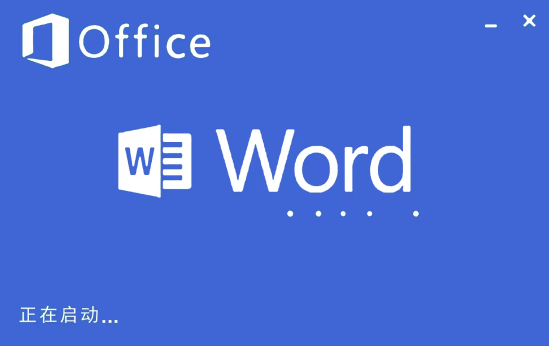
1、打开Microsoft Word文档,定位到您想要插入表格的位置。点击顶部菜单栏中的“插入”选项卡,找到并点击“表格”图标,此时会显示一个网格,您可以按住鼠标左键拖拽至所需的行数和列数(例如,拖动至三行三列)以创建新表格。
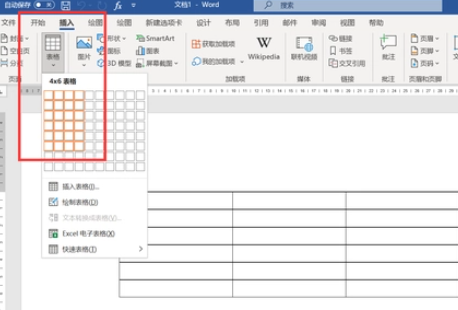
2、完成表格插入后,确保整个表格被选中(可通过单击表格左上角的小方块或者拖动鼠标全选表格)。右键点击选中的表格区域,从下拉菜单中选择“表格属性”。
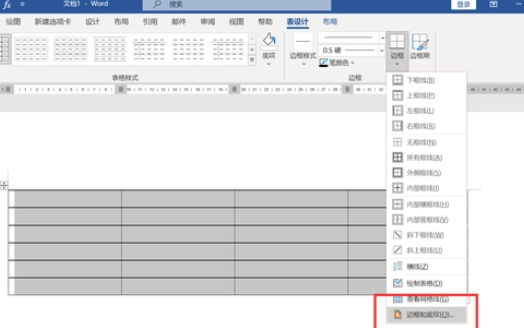
3、在弹出的“表格属性”对话框中,切换到“边框和底纹”选项卡。首先,取消表格的所有边框设置。点击“边框样式”区域中的“无”,这样可以暂时移除表格的所有边框线。
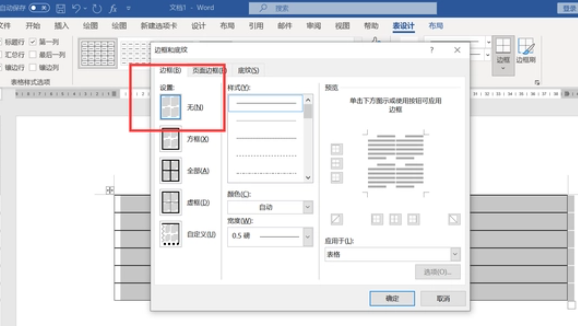
4、开始设置特定边框线:对于表格整体的上下边框,选择“线条样式”下的实线,然后在“宽度”下拉列表中选择1.5磅;点击“上框线”按钮和“下框线”按钮,为表格添加统一的顶部和底部边框线。
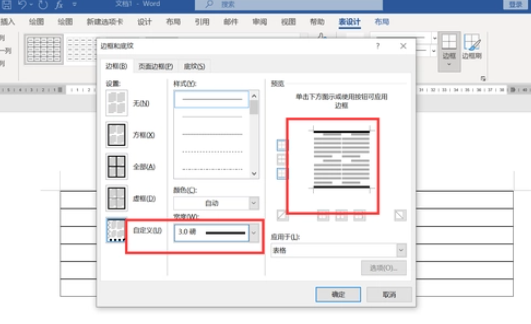
4、特别处理表头部分:保持第一行(表头行)被选中,回到“边框和底纹”对话框,将表头下线的线宽设置为1.0磅,点击“下框线”按钮,以区别表头与表格主体部分。
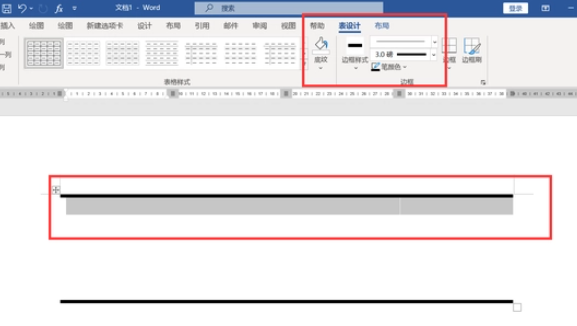
6、设置栏目线:取消对整个表格的选择,单独选中第一行(标题行),再次进入“边框和底纹”设置。选择适当的线条样式,并将首行下框线的线宽设定好,点击“下框线”按钮,以此强调各栏目的标题。
